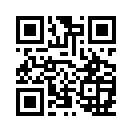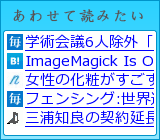2008年10月10日
沢山のPhotoshopのブラシをダウンロード

昨日、当ブログのデザインをリニューアルしたことをお伝えさせて頂きましたが、その時によく使用したソフトにPhotoshopがあります。
画像の編集するのにはやっぱり便利なソフトです。
そのPhotoshopには「ブラシ」という機能があります。線を書く時にそのブラシの種類を変えることによって線が筆で書いた様な線になったりかすれた線を書いたりすることができます。
そのブラシはPhotoshopにはじめから入っているものもあるのですが、どうしても気に入った線を書くことができない場合があります。そんな時は外部からインストールすることもできるのですが、Web上でブラシを沢山紹介しているサイトがありましたので下記に紹介します。
ついでにその外部ブラシを取り込む方法も。
今回、Photoshopのブラシが多数公開されているサイトというのはBlendFuです。

このサイトでは全部で1,000個近くのブラシが紹介されています。これだけ多くのブラシがあるとほとんどのことができるのではないかと思うぐらい沢山あります。
さて、実際にブラシをダウンロードしてもそのままでは使用することができません。Photoshopにそのブラシを登録する必要があります。その登録方法は以下の通りです。
関連記事

BlendFu
このサイトでは全部で1,000個近くのブラシが紹介されています。これだけ多くのブラシがあるとほとんどのことができるのではないかと思うぐらい沢山あります。
さて、実際にブラシをダウンロードしてもそのままでは使用することができません。Photoshopにそのブラシを登録する必要があります。その登録方法は以下の通りです。
- Photoshopを起動
- ブラシツールを選択
- ツールバーのブラシプリセットピッカーの「▼」をクリック
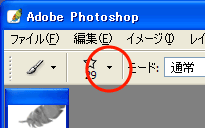
- 表示されたブラシ選択画面の右上にある三角マークをクリック

- リストの中に「ブラシファイルの読み込み」をクリック
- ブラシファイルを選択
関連記事
- Webでできる高性能Paintツール
- まるでFlashのようだけどFlashを使用していないサイト
- もうPhotoshopは不要?Webで画像編集
- デザイナー必須?プロ用写真編集ソフトリリース
- 結構いい!写真をイラスト化してくれるWebサービス
Photoshopデザインラボ -プロに学ぶ、一生枯れない永久不滅テクニック- (Design Lab+ 1-1)
posted with amazlet at 08.10.10
デザインラボ編集部
ソフトバンククリエイティブ
売り上げランキング: 1053
ソフトバンククリエイティブ
売り上げランキング: 1053
Category is デザイン.
<%PingExcerpt%>
<%PingBlogName%> at <%PingDateTime%>








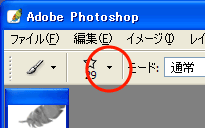








 前の記事
前の記事